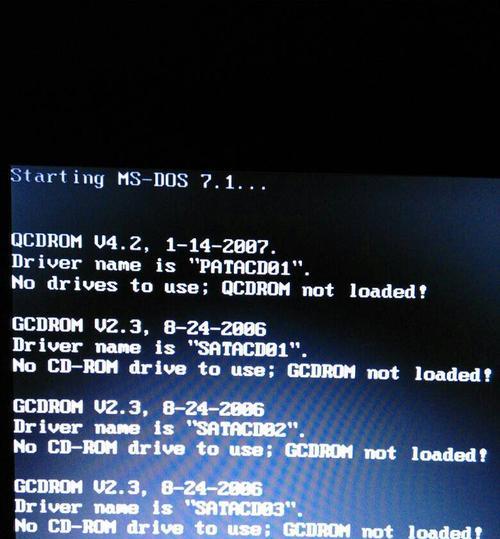蓝屏问题是许多电脑用户常遇到的困扰,而使用U盘装系统是一种解决蓝屏问题的有效方法。本文将为大家介绍如何通过U盘装系统来解决蓝屏问题,并提供详细的步骤教程。
一、准备一个可用的U盘
为了能够成功地通过U盘装系统,我们首先需要一支可用的U盘。请确保U盘的容量足够大(至少16GB),并且没有重要数据。
二、下载合适的系统镜像
在使用U盘装系统之前,我们需要下载一个合适的系统镜像文件。可以从官方网站或可信赖的第三方下载站点上获取。
三、制作U盘启动盘
1.连接U盘到电脑,确保电脑识别到U盘。
2.下载并运行一个U盘启动盘制作工具,如Rufus。
3.在制作工具中选择刚刚下载好的系统镜像文件,并选择U盘作为目标设备。
4.点击“开始”按钮,等待制作完成。
四、设置电脑的启动顺序
1.重启电脑,并在开机时按下相应的按键(通常是Del、F2、F12等)进入BIOS设置界面。
2.找到“启动顺序”或“BootOrder”选项,并将U盘设备移至首位。
3.保存并退出BIOS设置界面。
五、重启电脑并开始安装系统
1.关闭电脑并插入制作好的U盘启动盘。
2.开机后,按照屏幕上的提示进入系统安装界面。
3.按照安装界面上的指引,选择安装语言、时区和键盘布局等设置。
4.选择“新安装”选项,并按照提示进行分区和格式化操作。
5.等待系统安装完毕,并按照要求进行后续设置。
六、常见问题排查与解决
1.如果在安装过程中遇到错误提示或无法继续安装,可以尝试重新制作U盘启动盘。
2.如果蓝屏问题依然存在,可以考虑更新或降级系统驱动程序。
3.如果问题仍未解决,可以尝试更换硬件设备或寻求专业技术支持。
七、备份重要数据
在进行系统安装前,一定要及时备份重要的个人数据。系统安装过程中可能会格式化硬盘,导致数据丢失。
八、注意事项与预防措施
1.在制作U盘启动盘时,请确保电脑和网络的稳定性,避免因意外中断导致制作失败。
2.定期备份重要数据,以免因蓝屏或其他系统问题造成数据丢失。
3.在进行系统安装前,最好先了解自己电脑的硬件配置和操作系统兼容性。
九、选择适合的系统版本
根据个人需求和电脑硬件配置选择合适的系统版本,避免安装不兼容的系统导致蓝屏问题。
十、注意硬件兼容性
某些旧型号的电脑可能与新的操作系统版本存在硬件兼容性问题,需要在安装前进行相应的查询和了解。
十一、更新系统驱动程序
及时更新系统驱动程序可以解决许多蓝屏问题。在系统安装完成后,建议立即更新硬件驱动程序到最新版本。
十二、避免使用盗版系统
使用盗版系统存在诸多风险,包括安全隐患和不稳定性。建议使用正版系统,以获取更好的使用体验和技术支持。
十三、重装系统后的配置和优化
在成功安装系统后,合理配置和优化系统设置可以提升电脑的性能和稳定性。例如清理垃圾文件、优化启动项等。
十四、寻求专业技术支持
如果您在安装系统过程中遇到问题无法解决,或者蓝屏问题一直存在,建议寻求专业技术支持,以便更快地解决问题。
十五、
通过U盘装系统是一种解决蓝屏问题的有效方法。在制作启动盘、设置启动顺序、安装系统过程中,我们需要注意硬件兼容性、备份重要数据,并及时更新驱动程序。希望本文的教程能够帮助大家顺利解决蓝屏问题,并享受稳定流畅的电脑使用体验。